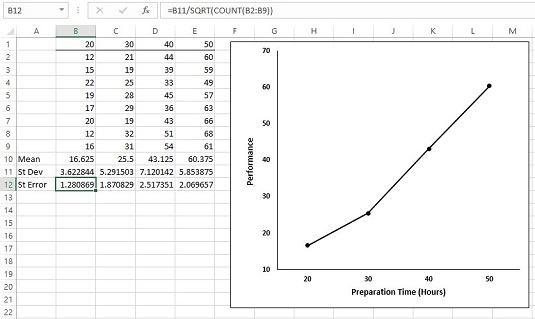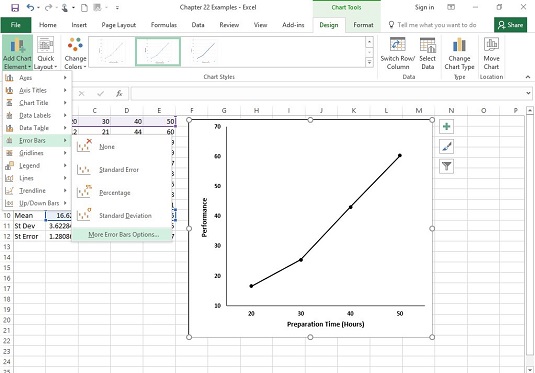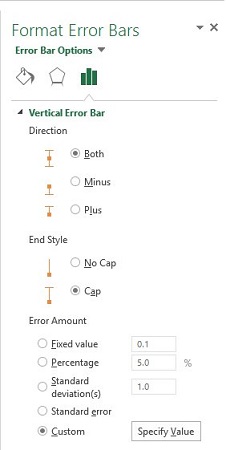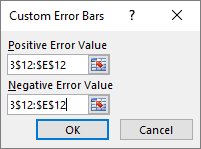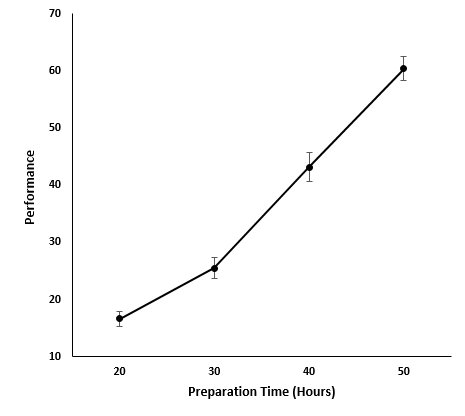Amikor grafikont hoz létre Excelben, és az adatok átlagok, célszerű az egyes átlagok standard hibáját belefoglalni a grafikonba. Ez képet ad a nézőnek az egyes átlagok körüli pontszámok eloszlásáról.
Íme egy példa arra a helyzetre, amikor ez előfordul. Az adatok négy embercsoport (fiktív) teszteredményei. Minden oszlopfejléc jelzi a csoporton belüli nyolc ember felkészülési idejét. A grafikon megrajzolásához használhatja az Excel grafikus képességeit. Mivel a független változó mennyiségi, a vonalgráf megfelelő.
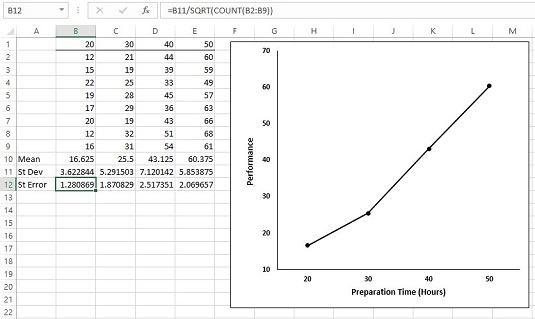
Négy csoport, ezek átlagai, szórása és standard hibák. A grafikon a csoport átlagát mutatja.
Minden csoport esetében az AVERAGE segítségével számíthatja ki az átlagot, az STDEV.S értékkel pedig a szórást. Kiszámolhatja az egyes átlagok standard hibáját. Válassza ki a B12 cellát, így a képletmező azt mutatja, hogy a B oszlop standard hibáját a következő képlettel számította ki:
=B11/SQRT(SZÁM(B2:B9))
A trükk az, hogy minden standard hibát be kell vinni a grafikonba. Az Excel 2016-ban ez könnyen megtehető, és eltér az Excel korábbi verzióitól. Kezdje a grafikon kiválasztásával. Ennek hatására megjelennek a Tervezés és a Formázás lapok. Válassza ki
Tervezés | Diagramelem hozzáadása | Hibasávok | További hibasávok
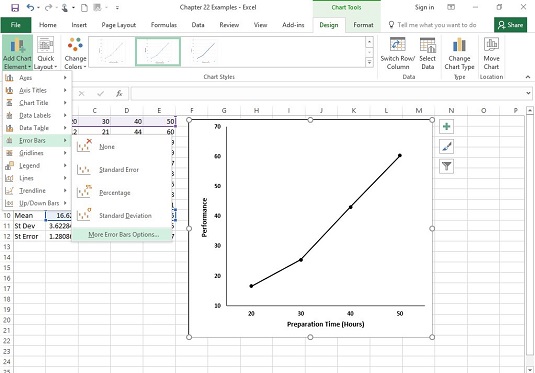
A hibasávok beszúrásának menüútvonala.
A Hibasávok menüben óvatosnak kell lenni. Az egyik választás a Standard Error. Kerüld el. Ha úgy gondolja, hogy ez a kijelölés arra utasítja az Excelt, hogy az egyes átlagok standard hibáját helyezze el a grafikonon, biztos lehet benne, hogy az Excelnek fogalma sincs arról, miről beszél. Ehhez a kiválasztáshoz az Excel a négy átlagból álló halmaz standard hibáját számítja ki – nem az egyes csoportokon belüli standard hibát.
A több hibasáv opció a megfelelő választás. Ezzel megnyílik a Formázási hibasávok panel.
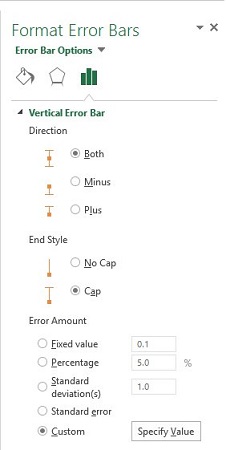
A Formázási hibasávok panel.
A panel Irány területén jelölje be a Mindkettő melletti választógombot, az End Style területen pedig a Cap melletti választógombot.
Az Error Amount területen az egyik lehetőség a Standard Error (Szabványos hiba). Ezt is kerüld. Nem mondja meg az Excelnek, hogy az egyes átlagok standard hibáját helyezze el a grafikonon.
Görgessen le az Error Amount területhez, és válassza ki az Egyéni melletti rádiógombot. Ez aktiválja az Érték megadása gombot. Kattintson erre a gombra az Egyéni hibasávok párbeszédpanel megnyitásához. A Pozitív hibaérték mezőben lévő kurzorral válassza ki a szabványos hibákat tartalmazó cellatartományt ($B$12:$E$12). Lépjen a Tabulátorral a Negatív hibaérték mezőre, és tegye ugyanezt.
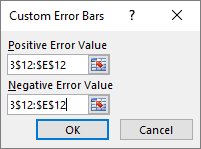
Az Egyéni hibasávok párbeszédpanel.
Ez a Negatív hibaérték mező némi problémát okozhat. Győződjön meg arról, hogy törölte az alapértelmezett értékeket, mielőtt megadja a cellatartományt.
Kattintson az OK gombra az Egyéni hibasávok párbeszédpanelen, és zárja be a Formázási hibasávok párbeszédpanelt, és a grafikon így fog kinézni.
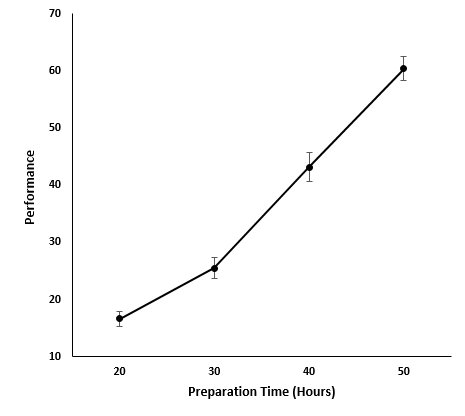
A csoportátlagok grafikonja, beleértve az egyes átlagok standard hibáját.